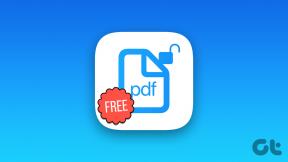17 طريقة لإصلاح تأثير Genshin عالقة عند التحقق من وجود تحديثات
منوعات / / April 03, 2023
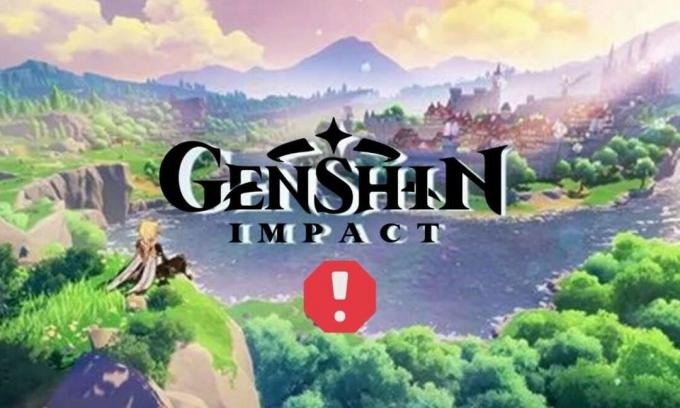
محصورة في عالمها المفتوح المذهل والمغامرة و RPG ثلاثية الأبعاد (لعبة تقمص الأدوار) التي تعتمد على الاستكشاف ، فإن لعبة Genshin Impact متعددة اللاعبين عبر الإنترنت أبهرت وأذهلت صناعة الألعاب بأكملها في عام 2020. من خلال تجربة افتراضية ، وضعت الرسومات الرائعة والرائعة للعبة اللاعب في رحلة عبر عالم الخيال الخاص به الذي تم إنشاؤه والمسمى Teyvat. في حين أن التحديثات إلزامية لجعل البرنامج أو التطبيق أو اللعبة أفضل وأكثر سلاسة وخالية من الأخطاء ورفع مستوى تجربة المستخدمين ، لا يحدث ذلك في كل مرة. يبدو أن المستخدمين يشكون من تأثير Genshin عالق في البحث عن التحديثات في الآونة الأخيرة. هذا خطأ 31-4302. إذا كنت هنا مع نفس الشكوى ، فلا تقلق لأننا أدرجنا أدناه مجموعة من الحلول لإصلاح تأثير Genshin عالق عند البحث عن تحديثات جهاز الكمبيوتر. أيضًا ، ستتعرف على سبب استغراق Genshin Impact وقتًا طويلاً للتحقق من وجود تحديثات.
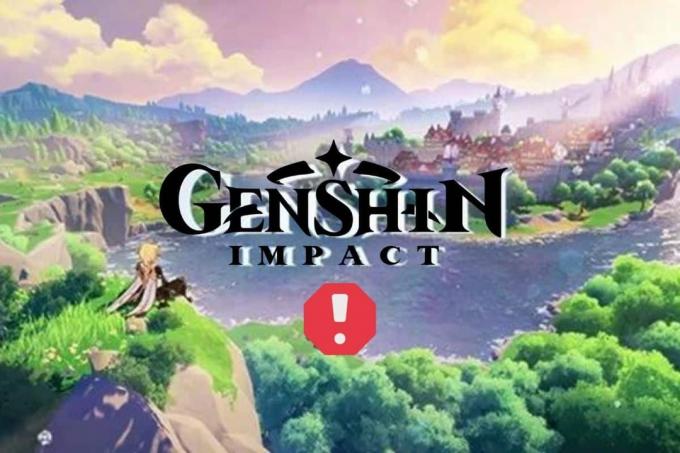
جدول المحتويات
- طرق لإصلاح تأثير Genshin عالق عند التحقق من وجود تحديثات
- لماذا يستغرق تأثير Genshin وقتًا طويلاً للتحقق من وجود تحديثات؟
- كيفية إصلاح Genshin Impact Stuck عند التحقق من وجود تحديثات على جهاز الكمبيوتر
- الطريقة الأولى: استكشاف أخطاء الاتصال بالإنترنت وإصلاحها
- الطريقة 2: انتظر وقت تشغيل الخادم
- الطريقة الثالثة: إعادة تشغيل جهاز الكمبيوتر
- الطريقة الرابعة: تعطيل VPN
- الطريقة الخامسة: إعادة تشغيل المشغل
- الطريقة 6: تشغيل اللعبة كمسؤول
- الطريقة 7: تخطي المشغل
- الطريقة الثامنة: تغيير خادم DNS
- الطريقة 9: إصلاح اللعبة من المشغل
- الطريقة العاشرة: حذف مجلد التخزين
- الطريقة 11: تعطيل جدار حماية Windows (غير مستحسن)
- الطريقة 12: السماح بتأثير Genshin من خلال جدار حماية Windows
- الطريقة 13: حذف ملفات التفريغ
- الطريقة 14: حذف الملف الدائم
- الطريقة 15: أعد تثبيت DirectX
- الطريقة 16: إعادة تثبيت Genshin Impact
- الطريقة 17: استخدم منتدى مجتمع جينشين
طرق لإصلاح تأثير Genshin عالق عند التحقق من وجود تحديثات
في هذه المقالة ، أظهرنا أفضل الطرق لإصلاح Genshin Impact عالق عند التحقق من وجود خطأ في التحديثات على جهاز الكمبيوتر.
لماذا يستغرق تأثير Genshin وقتًا طويلاً للتحقق من وجود تحديثات؟
يمكن تفسير السبب في أن Genshin Impact يستغرق وقتًا طويلاً للبحث عن التحديثات على النحو التالي:
- برنامج قديم على الجهاز الذي تحاول اللعبة تشغيله عليه
- تعطيل التحديثات التلقائية
- تحديثات غير متوفرة
- الازدحام في الخوادم بسبب الارتفاع غير المتوقع وحركة المرور
كيفية إصلاح Genshin Impact Stuck عند التحقق من وجود تحديثات على جهاز الكمبيوتر
هذه هي الإصلاحات التي يمكنك إجراؤها باتباع الخطوات الموضحة لحل الخطأ 31-4302 الذي واجهته اللعبة.
الطريقة الأولى: استكشاف أخطاء الاتصال بالإنترنت وإصلاحها
يمكن أن تكون سرعة الإنترنت البطيئة والاتصال المزعج من الأسباب الرئيسية التي تجعل Genshin Impact يستغرق وقتًا طويلاً للتحقق من وجود تحديثات. يمكن إصلاح الخطأ 31-4302 باعتباره مشكلة من جانب العميل. ومع ذلك ، يمكن أن تؤثر اتصالات الشبكة الضعيفة على سرعة وتحميل الملفات. تحقق من اتصالك بالإنترنت وأعد تشغيله من الجهاز الرئيسي لتوقع اتصالاً أفضل وادفع السرعة. للقيام بذلك ، هناك بعض التغييرات الأساسية على مستوى الأجهزة ، يمكنك إجراء أي منها.
- أعد تشغيل جهاز توجيه / مودم Wi-Fi إذا كنت متصلاً عبر Wi-Fi.
- قم بتثبيت ملف تقوية إشارة Wi-Fi لتعزيز الإشارات والسرعة في النهاية.
ملحوظة: إذا كنت متصلاً بشبكة Wi-Fi ، فتأكد من إنشاء الاتصال على شبكة 5 جيجاهرتز.
- قم بتوصيل الإنترنت الخاص بك عن طريق تثبيت ملف كابل إيثرنت أو أ LAN في جهاز الكمبيوتر الخاص بك بدلاً من Wi-Fi. هناك اختلاف كبير في السرعة أثناء الاتصال عبر كابل إيثرنت بدلاً من شبكة Wi-Fi.
الطريقة 2: انتظر وقت تشغيل الخادم
تحقق مما إذا كان هناك أي تعارض في خوادم Genshin Impact. عندما يكون هناك كتلة وتحميل زائد على الخادم ، فإنها تميل إلى الفشل لبعض الوقت. يمكنك التحقق من ذلك DownDetector وإذا كانت هناك مشكلة ، فانتظر حتى يتم تجديد الخادم.

اقرأ أيضا:ما هي متطلبات Genshin Impact PC؟
الطريقة الثالثة: إعادة تشغيل جهاز الكمبيوتر
ليس من الضروري أن تحل طرق استكشاف الأخطاء وإصلاحها متعددة الخطوات فقط أي مشكلة تدور حول الأجهزة أو البرامج. في بعض الأحيان ، هناك شيء أساسي مثل إيقاف تشغيل النظام وبدء تشغيله مرة أخرى يخلق العجائب ويحل مشكلة في بضع دقائق. نقترح عليك تجربة هذه المحاولة أيضًا قبل الانتقال إلى أي استكشاف أخطاء أخرى وإصلاحها.
1. اضغط على مفتاح Windows.
2. اضغط على رمز الطاقة واختر إعادة تشغيل.

الطريقة الرابعة: تعطيل VPN
تتمتع الشبكات الخاصة الافتراضية (VPNs) بالقدرة على تغيير عنوان IP الخاص بجهازك وقد يؤدي ذلك إلى اتصال شبكة غير مستقر أيضًا. بالإضافة إلى ذلك ، قد يتسبب ذلك في حدوث تداخل بين الجهاز وخادم اللعبة ، حتى لأسباب أمنية في بعض الأحيان. إذا كنت تستخدم VPN للوصول إلى الإنترنت والتطبيقات ، فحاول تحميل اللعبة واللعب عن طريق إيقاف تشغيل VPN.
1. في شريط البحث بجهاز الكمبيوتر الشخصي الذي يعمل بنظام Windows ، ابحث عن إعدادات VPN.
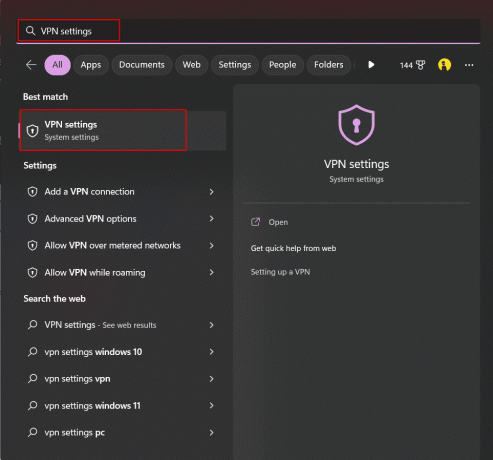
2. بدّل مفتاح التبديل لتعطيل كلا الخيارين ضمن الإعدادات المتقدمة لجميع اتصالات VPN كما هو موضح بالصورة:
- السماح لشبكة VPN عبر الشبكات المحدودة
- السماح لـ VPN أثناء التجوال
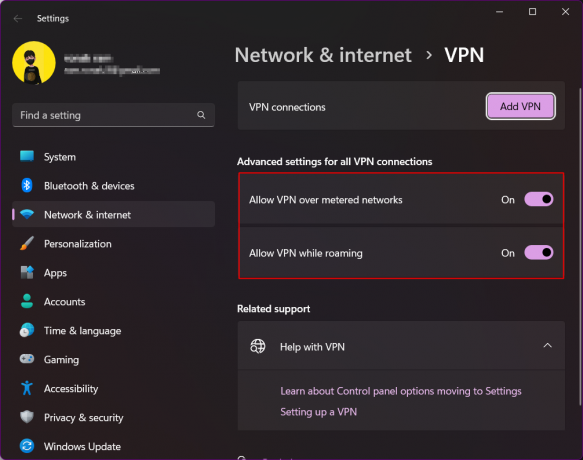
هذا يعطل اتصال VPN بجهاز الكمبيوتر الخاص بك. ولكن ، لنفترض أنك لا تستخدم VPN ولكن يمكنك الوصول إليها. العكس صعب ، لكنه قد يكون فعالًا لبعض المستخدمين أيضًا. تميل شبكات VPN إلى تغيير عنوان IP الخاص بالجهاز ، وبالتالي توصيل اللعبة بخوادم في موقع مختلف. عندما تكون هناك مشكلات مع الخوادم في منطقة معينة ، فقد يكون هناك احتمال أن تعمل بشكل جيد في منطقة أخرى. لا بأس في إعطاء هذه الفرصة لأننا نقوم باستكشاف الأخطاء وإصلاحها باستخدام أبسط التجارب أولاً.
اقرأ أيضا:8 إصلاحات لفشل اتصال VPN بسبب عدم نجاح حل اسم المجال
الطريقة الخامسة: إعادة تشغيل المشغل
هناك احتمال حدوث مشكلة مؤقتة أخرى ربما تسببت أثناء استخدام المشغل لتشغيل اللعبة. قد يكون هذا هو السبب في أنك تجد تأثير Genshin عالقًا عند البحث عن التحديثات ولا يمكنك المتابعة. أوقف المشغل تمامًا وأعد تشغيله مرة أخرى.
1. يطلق مدير المهام على جهاز الكمبيوتر الشخصي الذي يعمل بنظام Windows.
2. داخل إدارة المهام ، من علامة التبويب العمليات ، انتقل إلى تأثير جينشين.
3. انقر بزر الماوس الأيمن على اللعبة.
4. من القائمة المنبثقة ، انقر فوق إنهاء المهمة.

سيؤدي هذا إلى إنهاء جميع عمليات مشغل اللعبة تمامًا. قم بتشغيل التطبيق مرة أخرى لبدء الخدمات. لإطلاق Genshin Impact ، اتبع هذه الخطوات.
1. بحث عن تأثير جينشين على جهاز الكمبيوتر الشخصي الذي يعمل بنظام Windows.
2. انقر ل يطلق اللعبة مرة أخرى.
الطريقة 6: تشغيل اللعبة كمسؤول
إذا لعبت Genshin Impact على قاذفة ، فيمكنك تجربة هذه الطريقة.
1. انقر بزر الماوس الأيمن فوق ملف قاذفة على ال سطح المكتب.
2. انقر فوق ملكيات.

3. من النافذة المنبثقة ، اضغط على التوافق.
4. ضع علامة للتمكين شغل هذا البرنامج كمسؤول.
5. انقر فوق يتقدم و نعم.
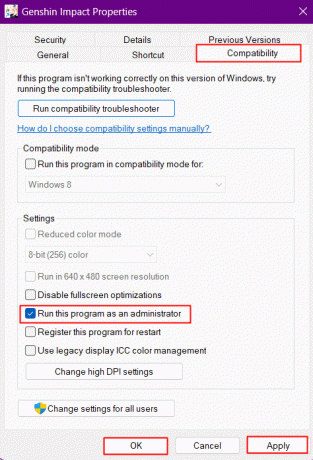
اقرأ أيضا:إصلاح خطأ Modern Warfare 2 Travis Shipton
الطريقة 7: تخطي المشغل
هذه هي الحيلة حيث يمكنك تجنب إطلاق اللعبة من المشغل لتشغيلها ، ولكن تشغيلها بشكل مباشر يعمل أحيانًا مع المستخدمين. للقيام بذلك:
1. انقر فوق هذاالكمبيوتر وتوجه إلى نوافذ (C :)يقود.
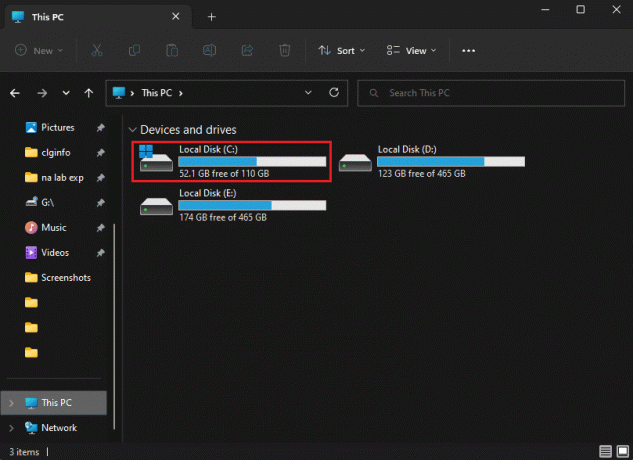
2. من قائمة المجلدات انقر فوق ملفات البرنامج.

3. قم بالتمرير لأسفل وانتقل إلى تأثير جينشين مجلد التثبيت.
4. استخدم ال ملف. exe (ملف قابل للتنفيذ) وتشغيل اللعبة مباشرة.
عند تشغيل ملف GenshinImpact.exe القابل للتنفيذ ، ستقوم اللعبة بتسجيل الدخول تلقائيًا والتحقق من وجود تحديثات.
الطريقة الثامنة: تغيير خادم DNS
نظام اسم المجال (DNS) مسؤول عن ترجمة أسماء المجال إلى عناوين IP. يتيح ذلك للمتصفحات تحميل موارد الإنترنت بطريقة منظمة. قد يكون هناك احتمال في تحديث اللعبة مع خادم DNS الحالي. حاول تغيير خادم DNS باتباع دليلنا التفصيلي ومعرفة ما إذا كان ذلك يناسبك.
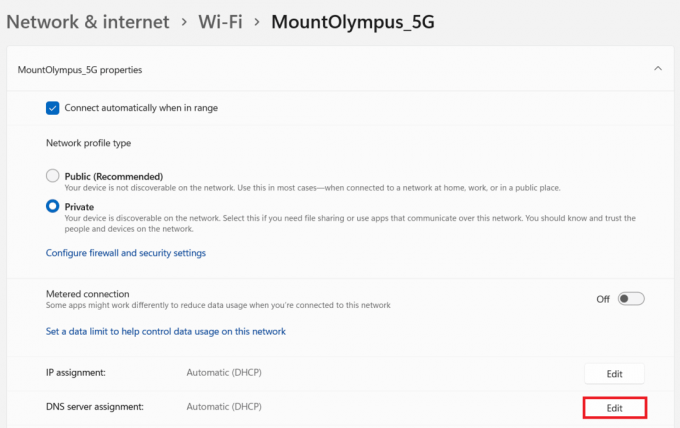
الطريقة 9: إصلاح اللعبة من المشغل
يمكن إصلاح اللعبة من المشغل الرسمي نفسه. اتبع هذه الخطوات:
1. اضغط على علامة الترس في الزاوية العلوية اليمنى من المشغل.

2. من نافذة الإعدادات المنبثقة ، حدد موارد اللعبة.
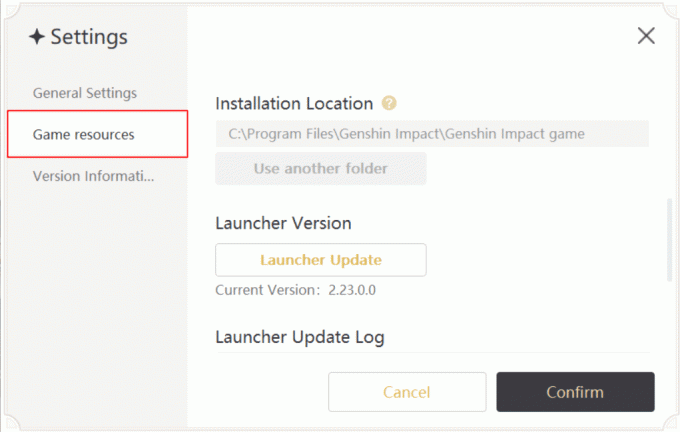
3. انقر فوق إصلاح الآن تحت إصلاح ملفات اللعبة. انتظر حتى يتم التحقق من الملفات وإصلاحها.
4. أعد تشغيل اللعبة وتحقق مما إذا كان الخطأ قد تم إصلاحه.
الطريقة العاشرة: حذف مجلد التخزين
1. حدد موقع مجلد التثبيت الخاص بـ Genshin Impact ، وغالبًا ما ستجده في محرك الأقراص C /: حيث توجد جميع مجلدات وملفات النظام.
C: \ Program Files \ Genshin Impact
2. داخل هذا المجلد ، انتقل وحذف مجلد blob_storage.
3. قم بتشغيل اللعبة مرة أخرى الآن للتحقق مما إذا كان تأثير Genshin عالقًا عند التحقق من وجود مشكلة في التحديثات لا يزال سائدًا.
اقرأ أيضا:أفضل 23 لعبة خدمة مباشرة
الطريقة 11: تعطيل جدار حماية Windows (غير مستحسن)
لا نوصي قرائنا بتعطيل Windows Defender على أجهزة الكمبيوتر الخاصة بهم لأن برنامج مكافحة الفيروسات الافتراضي لـ Windows يحمي الجهاز من أي نوع من البرامج الضارة أو الفيروسات. ولكن في بعض الأحيان يكون إطار العمل الأمني هو الذي يمنع اللعبة من الاتصال السلس بالخوادم ويعيق تنزيل التحديثات للعبة. يمكننا أن نتوقع هذا هو السبب تأثير جينشين يستغرق وقتًا طويلاً للتحقق من وجود تحديثات. ومع ذلك ، هناك طريقة لتجاوز هذا والتي سنتعلمها في الطريقة التالية.
1. بحث عن أمن Windows على جهاز الكمبيوتر الخاص بك.
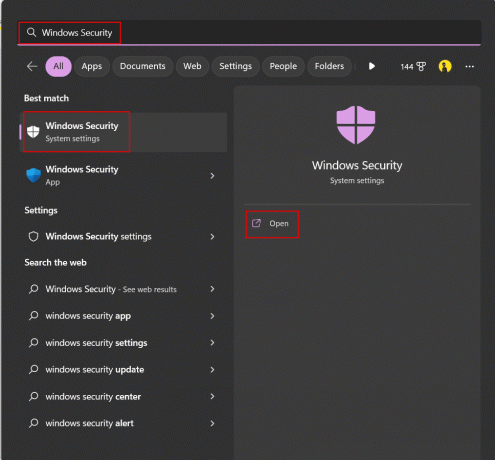
2. انقر فوق جدار الحماية وحماية الشبكة.

3. انتقل وانقر على الخيار - شبكة خاصة و شبكة عامة أيهما مذكور ليكون نشطًا.

4. تبديل خارج جدار حماية Microsoft Defender.

5. انقر فوق نعم وحفظ الإعدادات
الطريقة 12: السماح بتأثير Genshin من خلال جدار حماية Windows
إذا كنت تريد أن تظل حماية جدار الحماية ممكّنة على جهاز الكمبيوتر الخاص بك ولكنك لا تزال تبحث عن إصلاح تأثير Genshin العالق عند البحث عن تحديثات جهاز الكمبيوتر ، فيمكن القيام بذلك. يمكنك إلغاء حظر البرامج الفردية في جدار حماية Windows Defender عن طريق إضافته كمستخرج.
1. بحث عن أمن Windows على جهاز الكمبيوتر الخاص بك وانقر فوق جدار الحماية وحماية الشبكة.
2. انقر فوق السماح لأحد التطبيقات عبر جدار الحماية.

3. انقر فوق تغيير الاعدادات.
4. يختار السماح لتطبيق آخر الخيار في الأسفل.

5. انقر فوق تصفح والعثور على .إملف تنفيذى ملف اللعبة.

6. بعد تحديد الملف ، انقر فوق يضيف.
7. انقر فوق نعم. اتبع نفس العملية لمشغل اللعبة أيضًا.
اقرأ أيضا:12 أخطاء وإصلاحات شائعة في الحرب اللانهائية
الطريقة 13: حذف ملفات التفريغ
يمكن أن تؤدي ملفات التفريغ التي تم إنشاؤها في دليل Genshin Impact أحيانًا إلى توقف اللعبة عند البحث عن التحديثات. يمكنك بالتأكيد تجربة هذه الطريقة والتحقق مما إذا كانت تعمل من أجلك. لا تقلق ، لن يؤدي حذف ملفات التفريغ إلى حذف أي من بيانات اللعبة.
1. يفتح مستكشف الملفات على جهاز الكمبيوتر الخاص بك عن طريق الضغط على مفاتيح Windows + E. معاً.
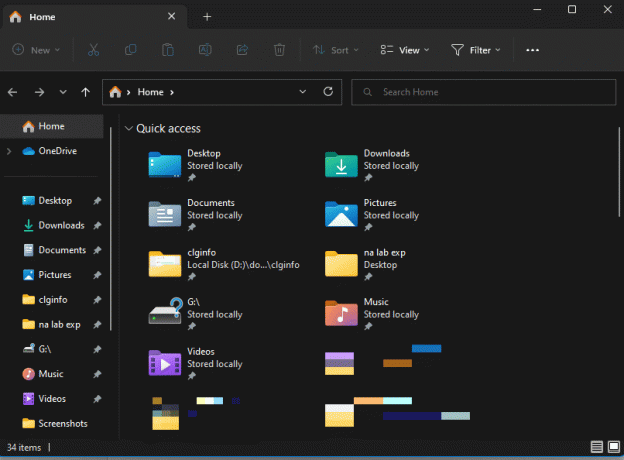
2. انتقل إلى دليل Genshin Impact. الافتراضي هو في الغالب C: \ Program Files \ Genshin Impact.
3. يكتب ملف مهمل في مربع البحث واضغط على يدخل ودع Windows يبحث في جميع ملفات تفريغ Genshin Impact في دليلك.
ملحوظة: عادة ما تكون أسماء ملفات التفريغ مثل DumpFile [أرقام] .dmp و DumpFile-zebrowser- [أرقام] .dmp
4. يمسح منهم وتحقق مما إذا كان ذلك قد أدى إلى حل مشكلتك.
الطريقة 14: حذف الملف الدائم
يؤدي حذف هذا الملف في دليل Genshin Impact إلى زيادة سرعة تحميل اللعبة.
1. يفتح مستكشف الملفات.
2. انتقل إلى دليل Genshin Impact من خلال الموقع التالي طريق.
C: \ Program Files \ Genshin Impact \ Genshin Impact Game \ GenshinImpact_Data
ملحوظة: هذا المسار قابل للتطبيق إذا كان محرك الأقراص C: \ هو محرك الأقراص الافتراضي حيث تم تثبيت كافة البرامج. إذا كان لديك أي محرك أقراص آخر تم تثبيت اللعبة عليه ، فالرجاء البحث في محرك الأقراص هذا المحدد.
3. احذف الملف وابدأ لعبتك مرة أخرى للتحقق.

الطريقة 15: أعد تثبيت DirectX
DirectX هي مجلة APIs (واجهات برمجة التطبيقات) التي تنشئ العمل المتزامن هيكل بين الألعاب وأجهزة الصوت والفيديو لتحسين تجربة الوسائط المتعددة باستخدام الأجهزة مسرع. في بعض الأحيان ، قد يتسبب DirectX التالف أو القديم أو المفقود أيضًا في حدوث المشكلة.
1. يطلق مستكشف الملفات.
2. اتبع المسار: C: \ Program Files \ Genshin Impact.
3. إذا كان هناك DXSETUP مجلد ، افتحه.
4. انقر فوق DXSETUP.exe واتبع التعليمات لتثبيت برنامج DirectX.
ملحوظة: إذا لم يكن لديك مجلد DXSETUP ، فيمكنك تنزيل DirectX منه موقع Microsoft على الويب وتثبيته.

5. بعد إعادة تثبيت DirectX ، أعد تشغيل الكمبيوتر.
اقرأ أيضا:إصلاح خطأ League of Legends Directx في نظام التشغيل Windows 10
الطريقة 16: إعادة تثبيت Genshin Impact
إذا لم تثبت حتى إعادة تشغيل المشغل أو اللعبة فعاليتها في حل المشكلة ، أقترح عليك إلغاء تثبيت اللعبة وتثبيتها مرة أخرى. في بعض الأحيان ، قد تحصل اللعبة على ملفات تالفة يمكن أن تقاطع الوظائف الأساسية في هذا البرنامج المعين وتحول السبب وراء استغراق Genshin Impact وقتًا طويلاً للتحقق من وجود تحديثات على جهاز الكمبيوتر الخاص بك. يساعد تحديث أو إعادة تثبيت نفس الشيء في إصلاح الملفات وتصحيح أي مشكلات تالفة في ملفات البرنامج.
1. بحث عن لوحة التحكم على جهاز الكمبيوتر الخاص بك وانقر لفتحه.
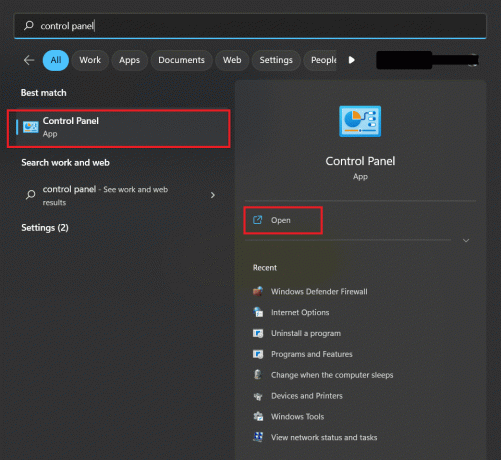
2. انقر فوق البرامج.
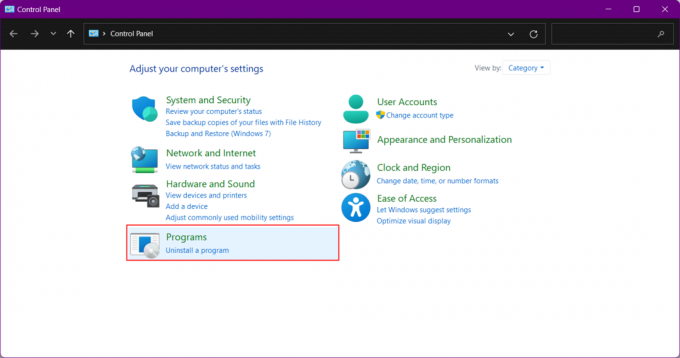
3. في النافذة الجديدة ، انقر فوق برامج و مميزات.
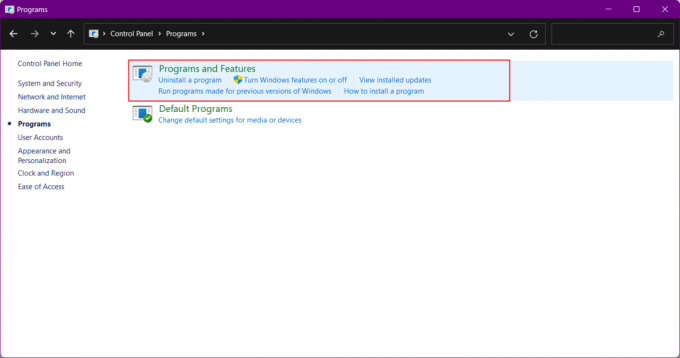
4. انتقل لأسفل للتنقل تأثير جينشين اللعبة وانقر بزر الماوس الأيمن عليها.
5. من النافذة المنبثقة ، انقر فوق الغاء التثبيت.

من الآن فصاعدًا ، سيتم إلغاء تثبيت جميع ملفات Genshin Impact.
1. قم بتنزيل اللعبة مرة أخرى من موقع Genshin Impact الرسمي.

2. انقر بزر الماوس الأيمن فوق ملف رمز Genshin Impact على جهاز الكمبيوتر الخاص بك وانقر فوق يفتح لإطلاق قاذفة Genshin Impact.

3. الآن في الجزء السفلي الأيمن من الشاشة الرئيسية للمشغل ، انقر فوق احصل على اللعبة.

ستبدأ اللعبة في التنزيل. بعد اكتمال التنزيل ، سيتم تثبيته ويمكنك بدء تشغيله.
الطريقة 17: استخدم منتدى مجتمع جينشين
Genshin Impact لديه ملف مجتمع تجذب اللاعبين للتحدث ومشاركة أفكارهم حول اللعبة. قم بالتمرير عبر صفحة مجتمع Genshin Impact لمعرفة ما إذا كان هناك أي حل بديل تم تحديثه هناك بناءً على الجهاز المستخدم وإصدار اللعبة.

مُستَحسَن:
- هل Facebook Pixel يتتبع كل حركة المرور؟
- كيفية فتح Spectrum Camo في MW2
- إصلاح رمز الخطأ الشجاع 62
- كيفية الحد من FPS في Apex Legends
بهذا تنتهي المقالة. شكرا لقرائتك. نأمل أن يكون هذا الدليل مفيدًا وأن تكون قادرًا على إصلاحه توقف Genshin Impact عند التحقق من وجود تحديثات مشكلة. دعنا نعرف الطريقة الأفضل بالنسبة لك. إذا كان لديك أي استفسارات أو اقتراحات ، فلا تتردد في تركها في قسم التعليقات أدناه.